Как перевести целую страницу вашего сайта
Опубликовано: 2022-04-05Если вы ищете способ перевести целую страницу с вашего веб-сайта на другой язык, у меня есть для вас хорошие новости. Есть по крайней мере несколько методов, которые вы можете использовать, и лучшие из них совершенно бесплатны.
В этом посте мы расскажем вам, как перевести целую страницу вашего веб-сайта , как перевести несколько веб-страниц одновременно и даже как перевести весь ваш веб-сайт.
Как переводить веб-страницы
Прежде чем мы перейдем к конкретным способам перевода веб-страниц, давайте перечислим сценарии, для которых предназначены эти решения. Если вы ищете, как перевести целую страницу, вас, вероятно, заинтересует:
- перевод веб-страницы только для того, чтобы вы могли понять ее содержимое;
- перевод страницы вашего собственного веб-сайта, чтобы вы могли отправить кому-нибудь ссылку на эту переведенную версию;
- перевести страницу вашего собственного веб-сайта и сохранить ее таким образом, например, сделать перевод постоянным и сохранить его на вашем сайте; это также известно как локализация вашей веб-страницы или создание многоязычной страницы.
В этом руководстве мы рассмотрим все вышеперечисленные сценарии. Если вам нужен перевод вашей страницы по другой причине, ознакомьтесь с другими нашими статьями о переводе веб-сайтов.
Как быстро перевести целую страницу
Самый простой способ взять любую веб-страницу и полностью перевести ее на любой желаемый язык — это использовать этот бесплатный инструмент для перевода веб-страниц.
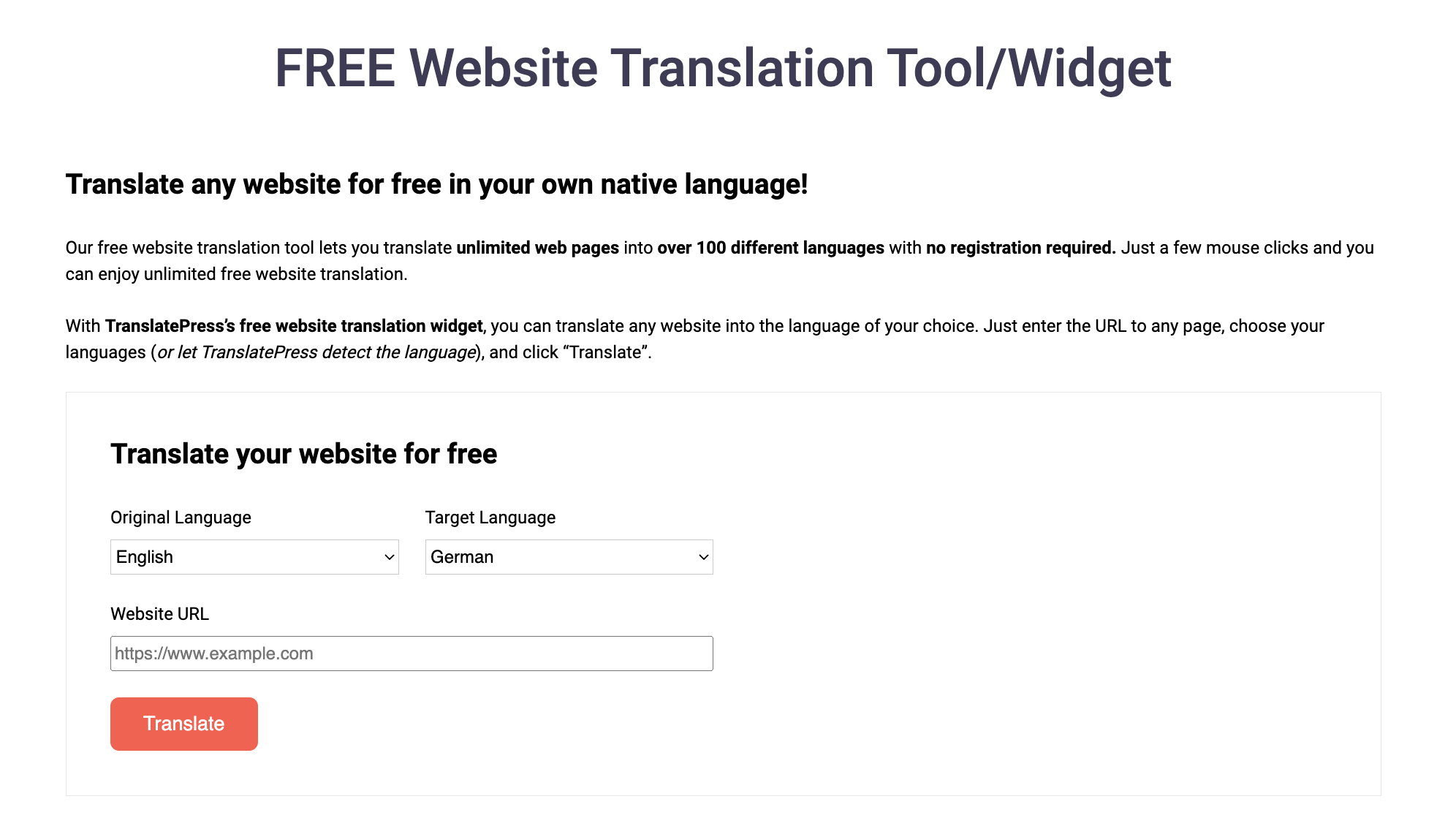
Чтобы использовать этот инструмент, просто скопируйте и вставьте адрес страницы, которую вы хотите перевести, в поле URL-адрес веб -сайта. Затем выберите исходный язык этой страницы и целевой язык , на который вы хотите перевести всю страницу.
Нажмите кнопку « Перевести », чтобы увидеть переведенную версию вашей страницы. Есть по крайней мере две вещи, которые хороши в этом инструменте:
- это совершенно бесплатно;
- ваша страница сохранит свой первоначальный дизайн — это означает, что переведенный контент будет отображаться вместо контента на исходном языке, например:
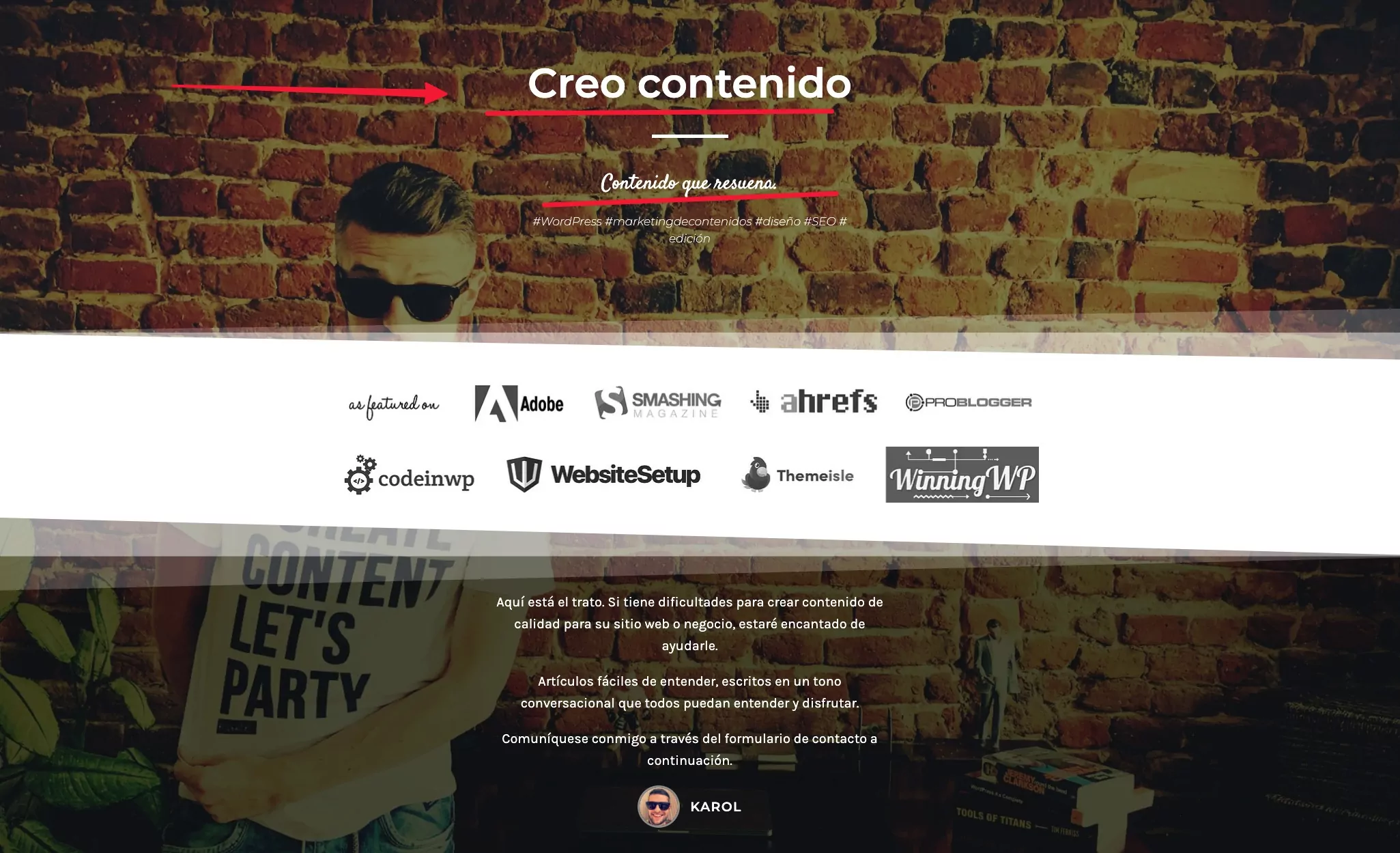
При этом у этого метода есть один недостаток. Переведенный контент, который вы видите, виден только вам (или тому, кому вы отправляете ссылку на перевод). Однако этот перевод не будет доступен для публичного просмотра в Интернете и не будет доступен для поиска через Google.
Как перевести веб-страницы навсегда
Если вы переводите страницу своего собственного веб-сайта и хотите сохранить этот перевод на сайте для всеобщего обозрения, тогда этот метод для вас.
Вот что нам нужно для того, чтобы заставить его работать:
- ваш сайт должен работать на WordPress;
- вам нужно будет установить бесплатный плагин TranslatePress.
Вот как работает процесс, который приведет вас к переводу веб-страниц с вашего сайта:
1. Установите TranslatePress
Установка TranslatePress работает так же, как установка любого другого плагина WordPress — это очень просто!
Перейдите на панель управления WordPress ( YOURDOMAIN.com/wp-admin ) и выберите « Плагины» → «Добавить новый ».
Введите «TranslatePress» в поле поиска в правом верхнем углу и нажмите « Установить сейчас и активировать » рядом с названием плагина.
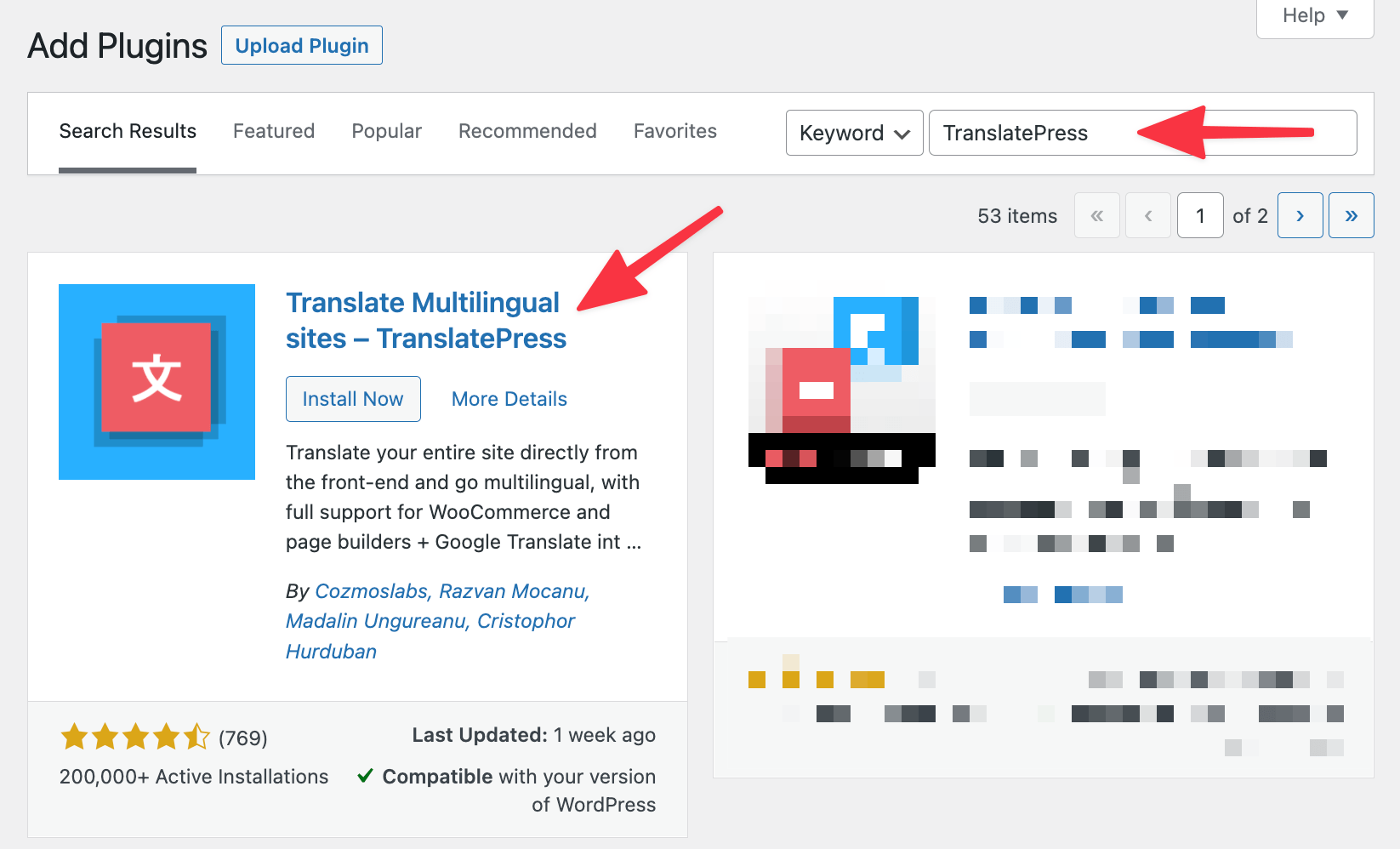
После этого перейдите на экран настроек TranslatePress ( Настройки → TranslatePress ). Здесь вы можете установить языки, на которые вы хотите перевести свою веб-страницу.
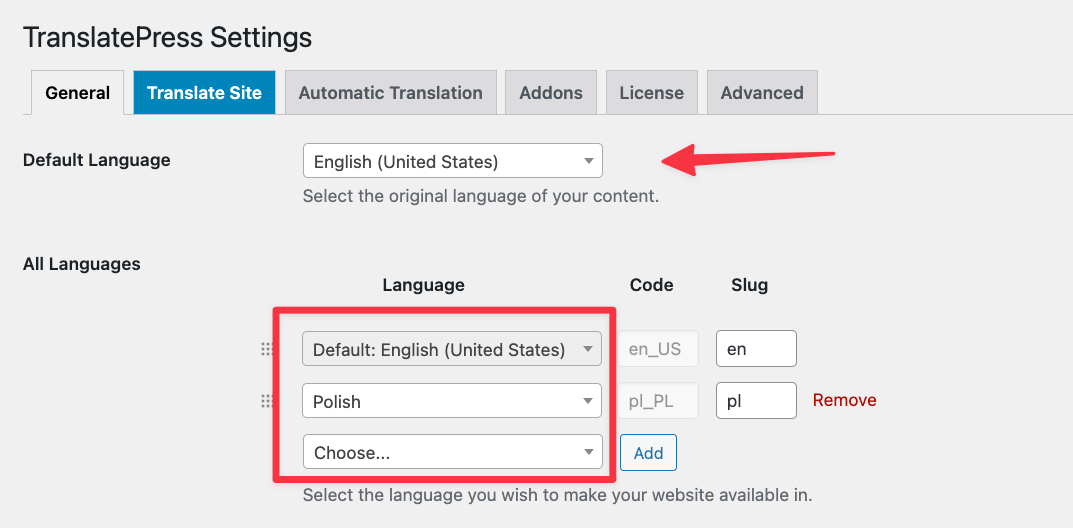
️ В бесплатной версии TranslatePress у вас может быть две языковые версии вашей страницы. Если вам нужно больше, вы можете перейти на премиум-версию TranslatePress.
И это все, когда дело доходит до установки. Это было не так уж сложно, не так ли?
2. Переведите свои веб-страницы
Установив TranslatePress, вы теперь можете перейти на любую страницу своего сайта и перевести ее сверху вниз. Вот как это сделать:
Зайдите на страницу в обычном режиме — как и ваши читатели — и нажмите новую кнопку « Перевести страницу », которую вы теперь видите в панели администратора вверху:
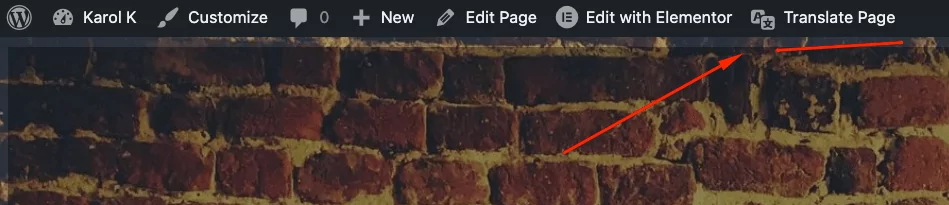
Нажав на эту кнопку, вы запустите основной интерфейс перевода TranslatePress.

Добавить переводы на вашу веб-страницу очень просто. Просто наведите курсор мыши на любой фрагмент текста, который вы видите на странице, и щелкните значок карандаша , который появится рядом с ним.
Когда вы это сделаете, на боковой панели появится новое поле.
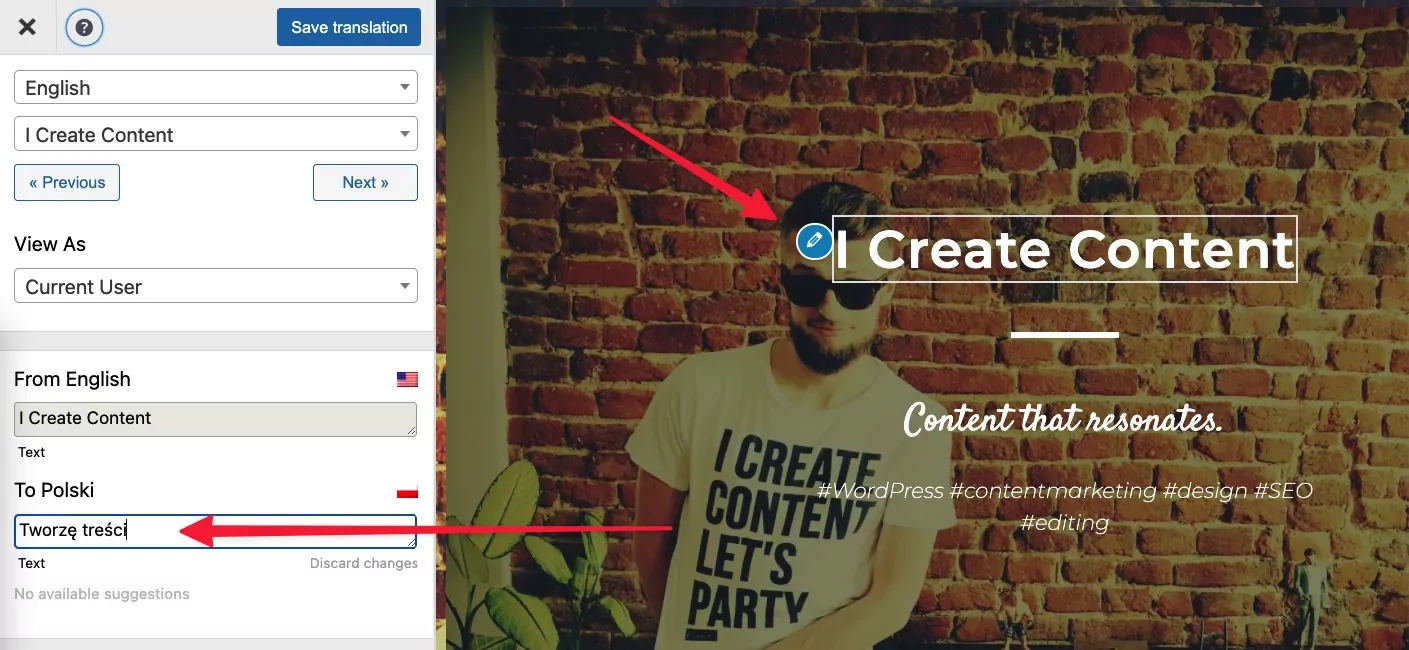
Внутри этого поля вы можете увидеть текущий фрагмент текста — тот, на который вы нажали, — и пустое место, где вы можете ввести свой перевод. Нажмите « Сохранить перевод », чтобы изменения вступили в силу.
Теперь вы можете просмотреть свою страницу по частям и перевести каждый абзац, пункт меню, ссылку и любой элемент, который вы видите на ней.
Вы даже можете заменить изображения, которые у вас есть на странице, чтобы каждый язык имел свою оригинальную версию (мы называем это «переводом изображения»; прочтите это, чтобы узнать больше о процессе, если вам интересно).
3. Сделайте веб-страницу доступной для посетителей
TranslatePress поставляется с удобным переключателем языков, который вы можете отобразить в нескольких местах на вашем сайте. Ваши посетители могут использовать его для переключения между различными языковыми версиями вашей веб-страницы.
В TranslatePress доступно три основных типа переключателя языка. Вы можете найти их, перейдя в «Настройки» → «TranslatePress» → «Основные »:
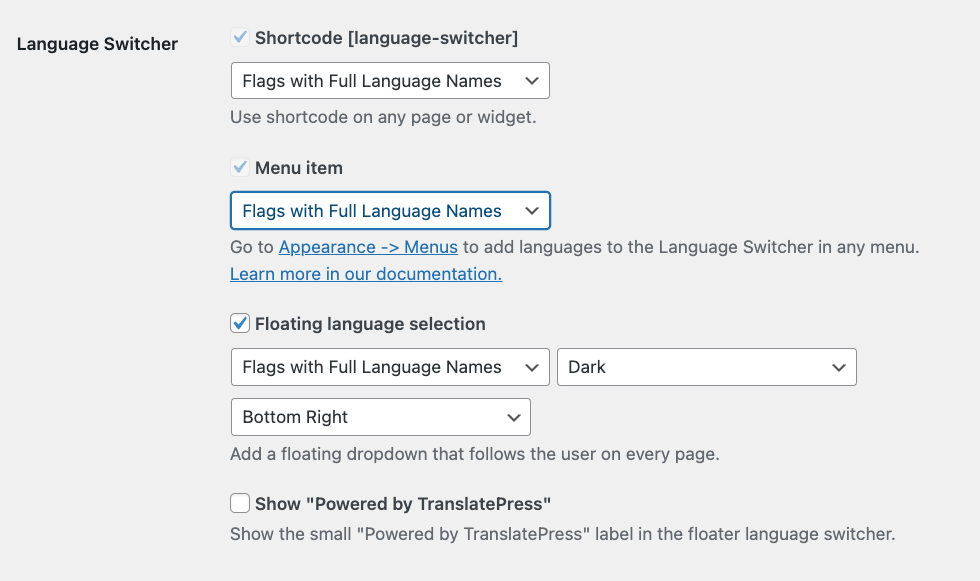
Плавающий выбор языка — мой любимый. Он всегда виден на экране и находится в одном из углов дизайна вашего сайта. Вот как это выглядит в действии:
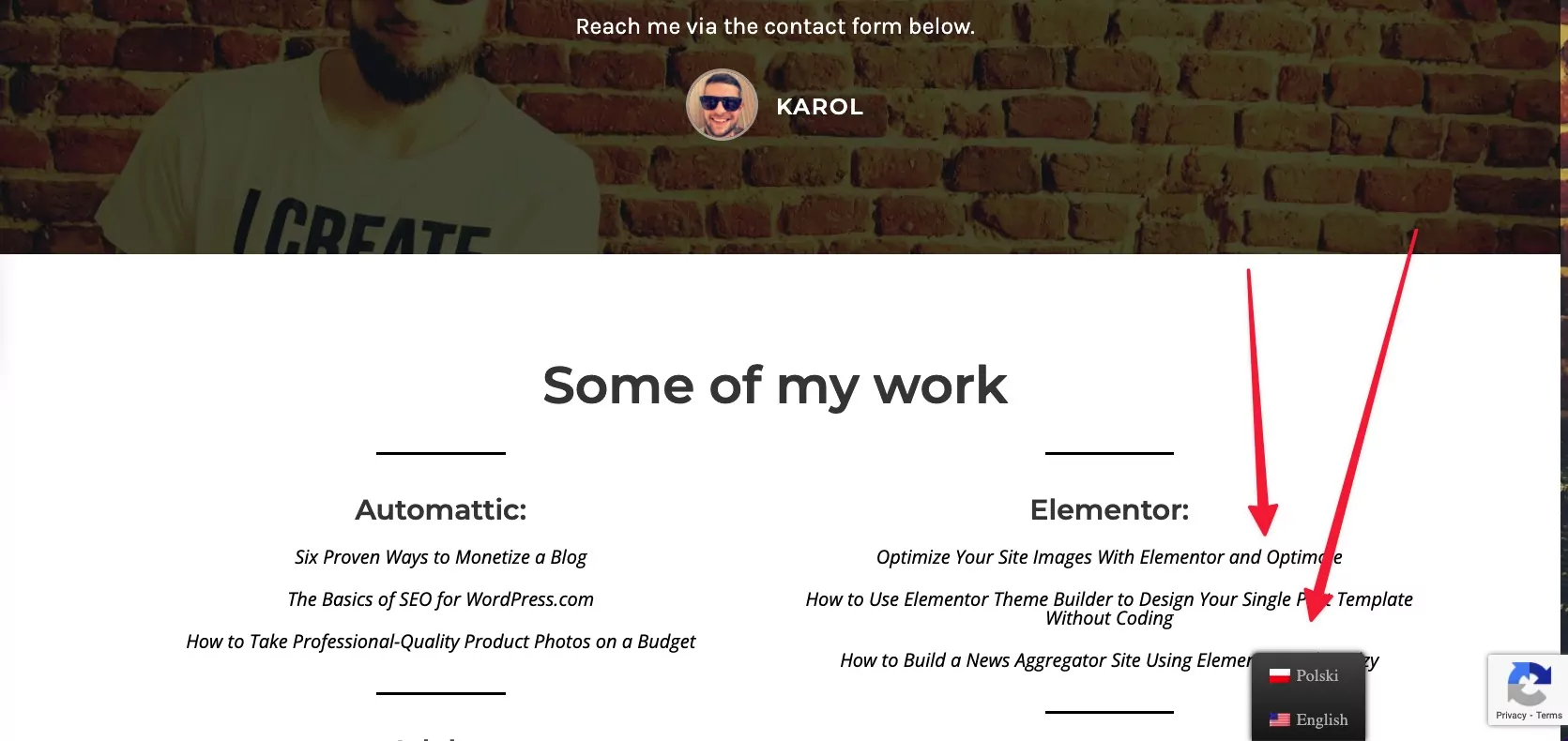
Теперь, когда вы научились переводить целую страницу своего сайта, следующим шагом будет перевод всего вашего сайта.
Итак, вот как это сделать!
Перевести весь сайт
TranslatePress позволяет не только работать с одной страницей, но и использовать его для перевода всего сайта. Процесс очень похож на то, как вы перевели первую страницу:
Просто переходите со страницы на страницу и добавляйте свои переводы соответственно.
Если ваш сайт довольно большой — на нем тонны страниц и тысячи слов — вы можете использовать функцию автоматического перевода TranslatePress.
В бесплатной версии TranslatePress для этого используется Google Translate. Настройка занимает всего пару минут.
На панели инструментов WordPress перейдите в « Настройки» → «TranslatePress» → «Автоматический перевод ».
Выберите параметр « Включить автоматический перевод », выберите Google Translate v2 из списка и введите свой ключ API Google Translate (вот как его получить). Как только вы сохраните изменения на этой странице настроек, TranslatePress приступит к работе и автоматически переведет весь ваш сайт.
Теперь, вот лучшая часть; вы все еще можете настроить и настроить эти переводы вручную, если что-то звучит не так. Просто нажмите на тот же значок карандаша рядом с любым переводом и введите правильный.
Вот как вы переводите целые страницы
Вы только что узнали, как переводить веб-страницы, которые вы нашли в Интернете (читать их), а также как переводить целые страницы вашего собственного веб-сайта, а затем делать эти переводы общедоступными.
Эти методы можно воспроизвести на любом веб-сайте, работающем на WordPress, их легко использовать, и, что наиболее важно, их можно использовать бесплатно.
Вот более подробное руководство о том, как использовать TranslatePress в полной мере и создать многоязычный веб-сайт, которым вы сможете гордиться.
Если вы хотите вывести свой переведенный сайт на новый уровень, добавить больше языков, поэкспериментировать с многоязычным SEO или использовать передовые инструменты перевода с искусственным интеллектом, ознакомьтесь с профессиональной версией TranslatePress.

TranslatePress Многоязычный
TranslatePress — это самый простой способ перевести ваш сайт WordPress. Это быстро, не замедляет работу вашего сайта, работает с ЛЮБОЙ темой или плагином и оптимизировано для SEO.
Получить плагинИли скачать БЕСПЛАТНУЮ версию
У вас есть вопросы о том, как переводить веб-страницы или даже целые веб-сайты? Не стесняйтесь, дайте нам знать в разделе комментариев ниже.
Если вы нашли этот пост полезным, загляните на наш канал YouTube, где мы постоянно загружаем короткие и простые в использовании видеоуроки. Вы также можете подписаться на нас в Facebook и Twitter, чтобы узнавать первыми о наших публикациях.
